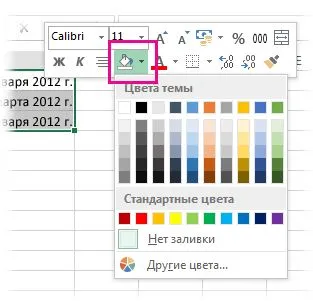Промяна на формата на клетките - офис бюро
Можете да прилагате форматиране на клетки, както и данните в тях. Клетките могат да бъдат образно представени като рамка на картина, а данните - в по образец в рамката. Format Cells (или рамка) може да включват добавяне на граници, клетка засенчване цвят или засенчване, или промяна на размера и стила на клетката.
В Excel, има няколко предварително дефинирани стилове на клетки за използване. Тези стилове може едновременно да направят няколко промени форматирането на клетките. Например, можете едновременно да добавите цвят на запълване и да промените цвета на текста.
Изберете клетките, които искате да форматирате.
В раздела Начало, в списъка със стилове, изберете желания стил клетките.
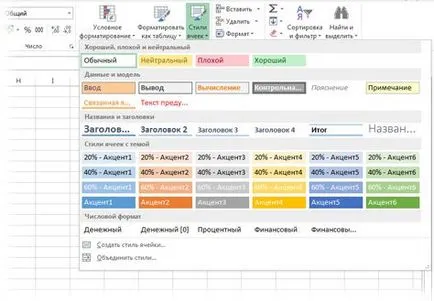
Ако сред предварително дефинирани стилове не е подходящ, или ако трябва да използвате специален тип форматиране, като определен цвят на клетките, щракнете с десния бутон на клетките, които искате да форматирате, и след това изберете подходящите опции за форматиране. Например, за да добавите рамка и цвят на запълване, следвайте тези стъпки.
Изберете клетките, които искате да форматирате и щракнете с десния бутон на мишката.
За да добавите граници на клетки, щракнете върху стрелката надолу до границите и изберете желания тип на границите.

За да се запълни цвета на клетката, щракнете върху стрелката надолу до бутона Fill Color и изберете цвят на запълване.